
สารบัญ:
- ขั้นตอนที่ 1: ไปรับของ
- ขั้นตอนที่ 2: ตัดแผงด้านบน
- ขั้นตอนที่ 3: ตัด Spacers บางส่วน
- ขั้นตอนที่ 4: วางลวดหม้อ
- ขั้นตอนที่ 5: ประกอบแผงด้านบน
- ขั้นตอนที่ 6: สร้างวงจร
- ขั้นตอนที่ 7: ตัดแผงเมาท์
- ขั้นตอนที่ 8: ประกอบแผงวงจร
- ขั้นตอนที่ 9: ตั้งโปรแกรม Chip
- ขั้นตอนที่ 10: ดีบัก
- ขั้นตอนที่ 11: เจาะ
- ขั้นตอนที่ 12: จัดเรียงเคส
- ขั้นตอนที่ 13: ยึดฮาร์ดแวร์
- ขั้นตอนที่ 14: กรณีปิด
- ขั้นตอนที่ 15: เท้ายาง
- ขั้นตอนที่ 16: สร้างเพลง
- ผู้เขียน John Day [email protected].
- Public 2024-01-30 13:03.
- แก้ไขล่าสุด 2025-01-23 15:12.



กุญแจสำคัญประการหนึ่งในการสร้างดนตรีที่ดีคือการพูดซ้ำๆ นั่นคือสิ่งที่ซีเควนเซอร์ธรรมดาๆ ทำได้ดี มันทำสิ่งเดียวกันซ้ำแล้วซ้ำอีกในลำดับโน้ตแปดตัว คุณสามารถปรับความถี่ของโน้ต ระยะเวลาของโน้ต และการหยุดระหว่างโน้ตได้ หากคุณทำได้ดีจริงๆ คุณสามารถคาดหวังบันทึกย่อถัดไปและเปลี่ยนแปลงสิ่งต่างๆ ได้ทันที กล่องเล็ก ๆ นี้จะมอบความสนุกไม่รู้จบ
ขั้นตอนที่ 1: ไปรับของ



คุณจะต้องการ:
- (8) โพเทนชิโอมิเตอร์ 1M - (8) โพเทนชิโอมิเตอร์ 50K - (8) โพเทนชิโอมิเตอร์ 10K - (8) รีเลย์ SPST 5V - (1) โพเทนชิโอมิเตอร์ 20K - (16).1uF ตัวเก็บประจุ - (16) ตัวต้านทาน 220 โอห์ม - 74HC595 Shift Register - สวิตช์ดึงหลอดไฟ - แจ็คไฟ - แจ็คเสียงโมโน - ตัวต้านทาน 10K - 16F877 ชิป Pic - เรโซเนเตอร์ 20 MHZ - PCB หรือสอง - ซ็อกเก็ต 40 พิน - แผ่นรอง Mat - แผ่นอะคริลิค 12 x 12 แผ่น - กระดาษสัมผัสลายไม้ - กล่องอลูมิเนียม 5 x 7 - ตัวสร้างสัญญาณรบกวนตามความต้านทานแปรผันแบบอะนาล็อก - ฐานยาง - ปุ่ม 26 ปุ่มหลากสี - สว่านไฟฟ้า - แคลมป์ตัว C - เครื่องตัดเลเซอร์ - การตั้งค่าการบัดกรี - เครื่องมือและฮาร์ดแวร์อื่นๆ
(โปรดทราบว่าลิงก์บางลิงก์ในหน้านี้เป็นลิงก์ในเครือ ซึ่งจะไม่เปลี่ยนต้นทุนของรายการให้คุณ ฉันนำเงินที่ได้รับไปลงทุนใหม่เพื่อสร้างโครงการใหม่ หากคุณต้องการคำแนะนำสำหรับซัพพลายเออร์รายอื่น โปรดแจ้งให้ฉันทราบ ทราบ.)
ขั้นตอนที่ 2: ตัดแผงด้านบน

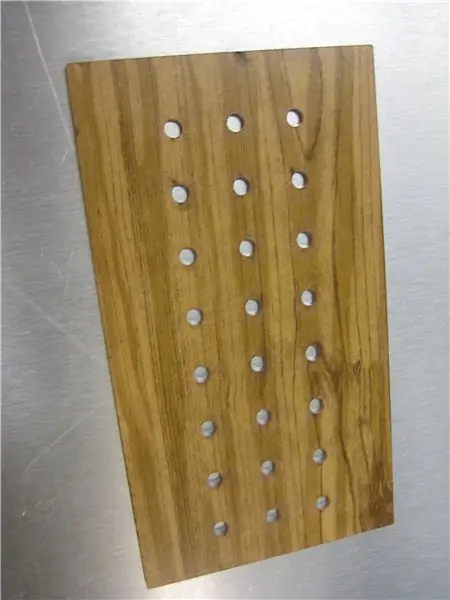
ติดกระดาษสัมผัสลายไม้ของคุณลงบนแผ่นอะครีลิค วางกระดาษสัมผัสลงในเครื่องตัดเลเซอร์
ตัดอะคริลิกด้วยไฟล์ต่อไปนี้และตัดแรสเตอร์ด้วยการตั้งค่าต่อไปนี้:ผ่าน: 5กำลัง: 100ความเร็ว: 100DPI: 600
หลังจากคุณตัดแรสเตอร์เสร็จแล้ว ให้ตัดเวกเตอร์โดยใช้การตั้งค่าต่อไปนี้:
พลังงาน: 100ความเร็ว: 10ความถี่: 5000
ขั้นตอนที่ 3: ตัด Spacers บางส่วน

ตัดแผ่นรองแผ่นรองบนเครื่องตัดเลเซอร์โดยใช้ไฟล์ด้านล่าง
การตั้งค่าที่ฉันใช้สำหรับการตัดเวกเตอร์คือ:
ความเร็ว: 100พลังงาน: 40ความถี่: 2500
ขั้นตอนที่ 4: วางลวดหม้อ




ต่อสายไฟเข้ากับขาซ้ายและขากลางของโพเทนชิโอมิเตอร์ 1M, 50K และ 10K
ขั้นตอนที่ 5: ประกอบแผงด้านบน




ถึงเวลาประกอบแผงด้านบนแล้ว
สำหรับโพเทนชิออมิเตอร์แต่ละตัว ให้เลื่อนบนแผ่นรองแผ่นรองแล้วติดตั้งผ่านด้านหลังเพื่อให้รอยบากบนโพเทนชิออมิเตอร์อยู่ในแนวเดียวกับการเยื้องที่ด้านหลังของอะคริลิก
ในสิ่งที่คุณคิดว่าจะเป็นแถวบนสุด ให้ใส่โพเทนชิโอมิเตอร์ 1M
ในแถวกลางใส่หม้อ 50K
ในแถวล่างใส่ 10K
ขั้นตอนที่ 6: สร้างวงจร
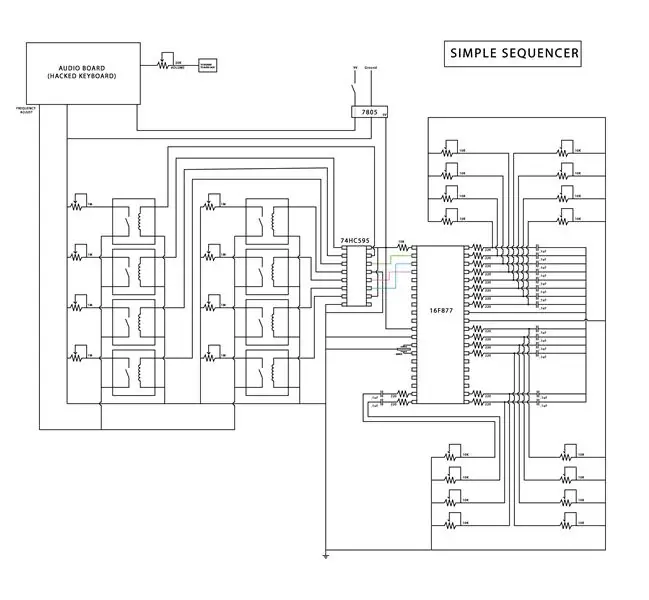


ตามแผนผังที่โพสต์ด้านล่างและสร้างวงจร
ซึ่งจะต้องใช้แผงวงจรในปริมาณที่พอเหมาะ ฉันใช้สองตัวจาก Radioshack อันหนึ่งฉันใส่ชิป PIC และตัวควบคุม 7805 (และรีเลย์ฉันไม่มีที่ว่างสำหรับ) บนกระดานที่สองฉันใส่รีเลย์และรีจิสเตอร์กะ
ฉันสร้างวงจรให้มากที่สุดเท่าที่จะทำได้ จากนั้นจึงเพิ่มโพเทนชิโอมิเตอร์และต่อเข้ากับวงจรเสียงในที่สุด
ฉันไม่ได้ต่อสายของสิ่งของที่ต้องติดตั้งที่ด้านข้างของเคส เช่น ปลั๊กไฟและปุ่มปรับระดับเสียง สำหรับการทดสอบฉันได้รวมอะแดปเตอร์แบตเตอรี่ 9V ไว้ชั่วคราว
ขั้นตอนที่ 7: ตัดแผงเมาท์


ใช้ไฟล์ด้านล่างตัดด้วยเลเซอร์ตัวยึด ตัวเว้นระยะ 1/4 และไม้ก๊อก
ในการตัดเวกเตอร์อะคริลิก ฉันใช้การตั้งค่าเหล่านี้:
ความเร็ว: 10กำลัง: 100ความถี่: 5000
ในการตัดเวกเตอร์ไม้ก๊อกฉันใช้:
ความเร็ว: 100พลังงาน: 50ความถี่: 1500
ขั้นตอนที่ 8: ประกอบแผงวงจร



ยึดแผงวงจรของคุณเข้ากับแผงฐานด้วยน็อตและสลักเกลียว อย่าลืมประกบระหว่างตัวเว้นวรรค 1/4 เพื่อให้แผงวงจรมีระดับความสูงบ้าง
กาวฐานก๊อกลงไปด้านล่างอย่างเรียบร้อย
ขั้นตอนที่ 9: ตั้งโปรแกรม Chip




ตั้งโปรแกรมชิป 16f877 ด้วยรหัสต่อไปนี้แล้วโอนไปยังซ็อกเก็ต CPU = 16F877MHZ = 20CONFIG = 16254SI con A0SCK con A1RCK con A2abit var byte (9)nDur var word(8)nP var word(8)ตัวนับ var bytesetValue var bytenoteDuration var wordnotePause var word'shift register address bitsabit (0) = %10000000abit (1) = %01000000abit(2) = %00100000abit(3) = %00010000abit(4) = %00001000abit(5) = %00000100abit(6) = %00000010abit(7) = %00000001abit(8) = %00000000'duration array pinsnDur(0) = D0nDur(1) = D1nDur(2) = D2nDur(3) = D3nDur(4) = D4nDur(5) = D5nDur(6) = D6nDur(7) = D7'pause array pinsnP(0) = B0nP(1) = B1nP(2) = B2nP(3) = B3nP(4) = B4nP(5) = B5nP(6) = B6nP(7) = B7counter = 0setValue = %00000000main:สำหรับตัวนับ = 0 ถึง 7 HIGH nDur (ตัวนับ) หยุดชั่วคราว 1 RCTIME nDur (ตัวนับ), 1, noteDuration setValue = abit (ตัวนับ) gosub out595 หยุดชั่วคราว noteDuration สูง nP (ตัวนับ) หยุดชั่วคราว 1 RCTIME nP (ตัวนับ), 1, notePause setValue = abit(8) gosub out595 หยุดชั่วคราว notePause * 3nextcounter = 0 ไปที่ mainout595: shiftout SI, SCK, LSBPRE, [setValue\8] pulsout RCK, 8Return
ขั้นตอนที่ 10: ดีบัก

เสียบปลั๊กไฟและตรวจสอบให้แน่ใจว่าใช้งานได้ หากไม่ได้ผล:
- ตรวจสอบการเชื่อมต่อทั้งหมดของคุณ ตรวจสอบให้แน่ใจว่าไม่มีการข้ามและไม่มีสิ่งใดขาดหายไป - ตรวจสอบให้แน่ใจว่าชิป PIC อยู่ในซ็อกเก็ตอย่างถูกต้อง - หมุนปุ่มปรับระดับเสียงหลัก เสียงอาจจะลง
ขั้นตอนที่ 11: เจาะ



เจาะรูในกล่องอะลูมิเนียมเพื่อยึดแป้นปรับระดับเสียง แจ็คเสียง สวิตช์ดึง และปลั๊กไฟ เจาะรูบางส่วนเพื่อให้คุณสามารถวางลำโพงได้ที่นี่
ฉันต้องการจับคู่รูที่ลำโพงอยู่แล้ว ฉันจึงถูหมึกถาวรบนลำโพงและในขณะที่ยังเปียกอยู่ ย้ายสิ่งนี้ไปยังเทปกาวสีขาวและติดสิ่งนี้ไว้กับเคสเพื่อเป็นแนวทางในการเจาะ จากนั้นฉันก็เจาะ
ขั้นตอนที่ 12: จัดเรียงเคส

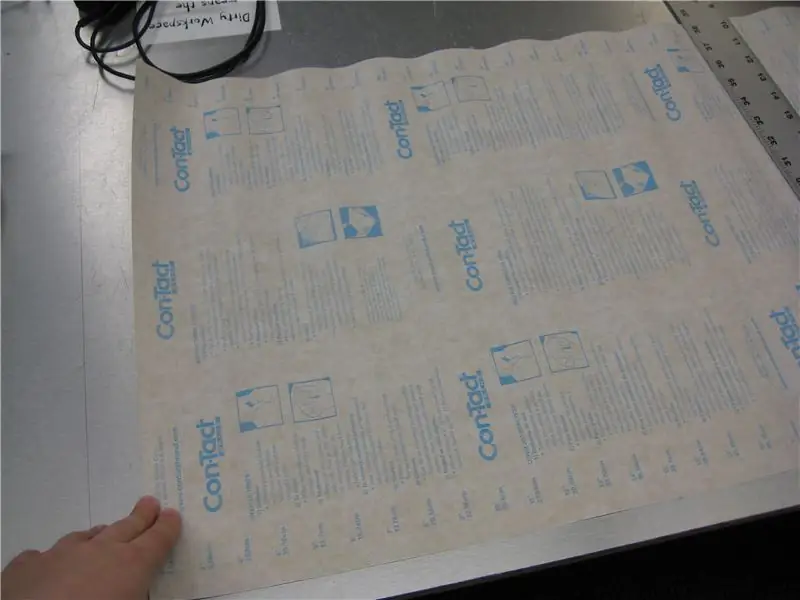

ตัดกระดาษติดต่อให้ใหญ่พอที่จะพับทุกด้านของเคสโดยเหลือ 1/4 ในมุม ให้ตัดออกในแนวทแยงมุมเพื่อให้คุณสามารถพับเข้าได้
วางส่วนที่เหลือของเคสด้วยกระดาษติดต่อ อย่าเพิ่งลอกแผ่นรองหลังออกสำหรับ 1/2 สุดท้ายรอบขอบ เพราะคุณจะต้องเหนียวเหนียวติดกาวเมื่อคุณปิดกล่อง
ตัดรูที่คุณจะติดตั้งแม่แรง ลูกบิด และสิ่งอื่นๆ ออก
ขั้นตอนที่ 13: ยึดฮาร์ดแวร์



ยึดฮาร์ดแวร์ทั้งหมดของคุณเข้ากับเคสอะลูมิเนียมอย่างแน่นหนา
ค้นพบว่าแจ็คเสียงของคุณลัดวงจรเมื่อติดตั้งไว้ในเคส ปิดรูสำหรับแจ็คเสียงด้วยกระดาษสัมผัสและเจาะรูบนแผ่นอะครีลิกด้านบนเพื่อติดตั้งแจ็คเสียง ติดตั้งอีกครั้ง
ใส่แผงวงจรของคุณที่นั่น ฉันติดแผ่นเสียงเข้ากับด้านในของเคส ตัวหลักผมปล่อยให้นั่งที่ด้านล่างเพราะมีสายไฟติดไว้เยอะจนเคลื่อนที่ไปไหนไม่ได้
ขั้นตอนที่ 14: กรณีปิด




ตรวจสอบอีกครั้งเพื่อให้แน่ใจว่าวงจรของคุณทำงานได้เป็นครั้งสุดท้าย จากนั้นจึงปิดฝาเคสด้วยกาวร้อนและ/หรืออีพ็อกซี่
ลอกแผ่นรองพื้นที่เหลือออกจากซับไม้แล้วเกลี่ยให้เรียบบนเคส
กดปุ่มและแป้นหมุนทั้งหมดของคุณ
ขั้นตอนที่ 15: เท้ายาง




ติดฐานยางกาวที่ด้านล่างเพื่อไม่ให้เกิดรอยขูดขีด
ขั้นตอนที่ 16: สร้างเพลง


หมุนปุ่มตามที่ใจคุณปรารถนาและสร้างสรรค์บทเพลงที่ซ้ำซากจำเจ

คุณพบว่าสิ่งนี้มีประโยชน์ สนุก หรือสนุกสนานหรือไม่ ติดตาม @madeineuphoria เพื่อดูโครงการล่าสุดของฉัน
แนะนำ:
Arduino MIDI Rhythm Section Sequencer: 8 ขั้นตอน (พร้อมรูปภาพ)

Arduino MIDI Rhythm Section Sequencer: การมีเครื่องดรัมแมชชีนซอฟต์แวร์ที่ดีเป็นเรื่องง่ายและราคาถูกในวันนี้ แต่การใช้เมาส์ทำให้ความสนุกหายไปสำหรับฉัน นี่คือเหตุผลที่ฉันตระหนักว่าสิ่งที่ตั้งใจไว้ตั้งแต่แรกเป็น 64 ขั้นตอนฮาร์ดแวร์ MIDI ซีเควนเซอร์กลองที่สามารถเรียกองค์ประกอบกลองที่แตกต่างกันได้ถึง 12 แบบ
Parallel Sequencer Synth: 17 ขั้นตอน (พร้อมรูปภาพ)

Parallel Sequencer Synth: นี่คือคำแนะนำสำหรับการสร้างซีเควนเซอร์อย่างง่าย ซีเควนเซอร์เป็นอุปกรณ์ที่สร้างชุดของขั้นตอนแบบวนรอบซึ่งจะขับเคลื่อนออสซิลเลเตอร์ แต่ละขั้นตอนสามารถกำหนดโทนเสียงที่แตกต่างกัน และสร้างลำดับหรือเอฟเฟกต์เสียงที่น่าสนใจ
Atari Punk Console กับ Baby 8 Step Sequencer: 7 ขั้นตอน (พร้อมรูปภาพ)

Atari Punk Console พร้อมซีเควนเซอร์ Baby 8 ขั้นตอน: โครงสร้างระดับกลางนี้เป็น Atari Punk Console แบบ all-in-one และ Baby 8 Step Sequencer ที่คุณสามารถกัดได้บนเครื่องกัด PCB Bantam Tools Desktop ประกอบด้วยแผงวงจรสองแผ่น อันแรกคือบอร์ดอินเทอร์เฟซผู้ใช้ (UI) และอีกอันคือบอร์ดยูทิลิตี้
Light Sequencer โดยใช้ Assembly & Microchip PIC16F690: 3 ขั้นตอน

Light Sequencer โดยใช้ Assembly & Microchip PIC16F690: จุดประสงค์ของโครงการนี้คือการสร้าง Light Sequencer เพื่อทดสอบความเร็วปฏิกิริยาของผู้เล่น อินเทอร์เฟซผู้ใช้ของซีเควนเซอร์ไฟนี้ประกอบด้วยไฟ LED 8 ดวงและปุ่มหนึ่งปุ่ม ทางด้านเทคนิค เราจะส่งรหัสที่เขียนด้วยภาษาแอสเซมบลี
4 ขั้นตอน Digital Sequencer: 19 ขั้นตอน (พร้อมรูปภาพ)

4 ขั้นตอน Digital Sequencer: CPE 133, Cal Poly San Luis Obispo ผู้สร้างโปรเจ็กต์: Jayson Johnston และ Bjorn Nelson ในอุตสาหกรรมเพลงในปัจจุบัน ซึ่งเป็นหนึ่งใน “instruments” เป็นเครื่องสังเคราะห์เสียงดิจิตอล ดนตรีทุกประเภท ตั้งแต่ฮิปฮอป ป๊อป และอีฟ
